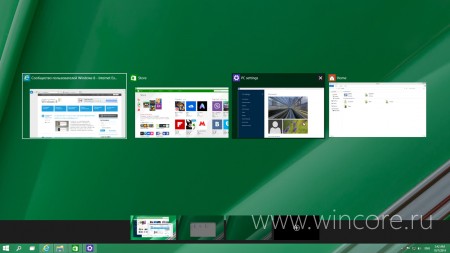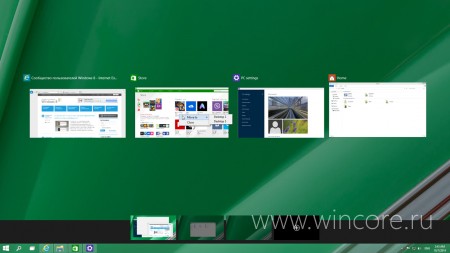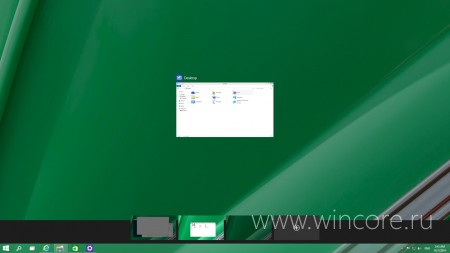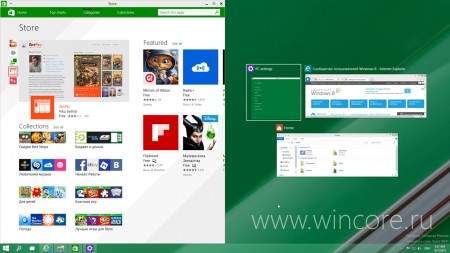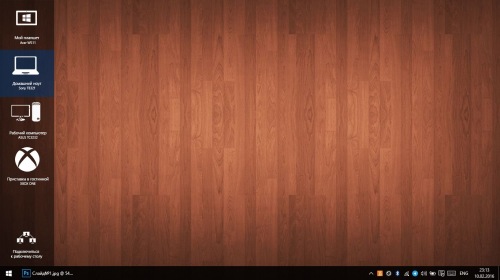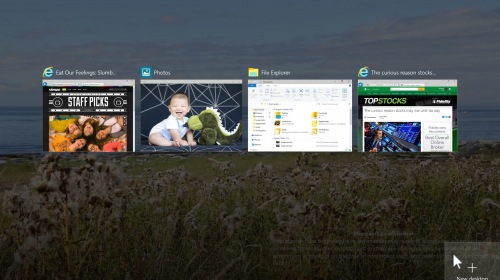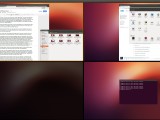Windows 10 Technical Preview: компонент Task View и виртуальные рабочие столы
6522
Одним из нововведений Windows 10 помимо прочего является компонент Task View, позволяющий удобно организовать рабочее пространство системы с помощью создания виртуальных рабочих столов и быстрого переключения между запущенными в них программами и приложениями.
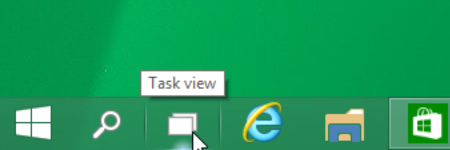
Для перехода к этому компоненту компания Microsoft добавила соответствующую иконку на панели задач, при клике по которой открывается экран с отображением миниатюр всех запущенных приложений и созданных рабочих столов в нижней части экрана.
Последнее активное приложение выделяется рамкой, а при наведении на миниатюры запущенных программ и ранее созданных виртуальных рабочих столов в их правом углу появляется кнопка для закрытия. Не сложно догадаться, что для создания нового виртуального рабочего стола достаточно кликнуть по черной плитке с соответствующей иконкой в нижней части экрана.
Кроме этого любое из запущенных приложений можно быстро отправить на другой рабочий стол, для этого правой кнопкой мыши вызываем контекстное меню и выбираем пункт «Move to» (в русской версии «Переместить») и далее выбираем нужный рабочий стол.
При обычном наведении курсора мыши на плитки виртуальных рабочих столов в нижней части экрана автоматически активируется предпросмотр списка программ и приложений этого рабочего стола. При этом на панели задач иконки приложений на выбранном рабочем столе имеют свой привычный вид, а иконки программ, запущенных на других столах имеют снизу подчеркивание.
Наконец режим Task View также автоматически активируется, если одно из открытых окон закрепить с правой или левой стороны экрана — все остальные приложения примут вид удобно расположенных миниатюр для быстрого перехода к нужной программе.
-
Для того, чтобы оставить комментарий к публикации, необходимо авторизоваться на сайте под своей учётной записью, предварительно пройдя простую процедуру регистрации, или войти, используя аккаунт одной из социальных сетей:


Авторизация
Поиск по сайту
Интересное из Microsoft Store
Что комментируют
-
Как создать ярлык для диалогового окна «Выполнить»... 6oblominsk
-
ByteStream Torrent — простой торрент клиент для Wi... 1Ермахан Танатаров
-
Microsoft тестирует вкладки в Блокноте 1ATARIG
-
Windows 10 Login Changer — легко меняем фон экрана... 6Дамир Аюпов
-
Audio Switcher — быстрый способ переключаться межд... 1Василий Весёлкин
-
Audio Router — разводим звук от приложений 5Василий Весёлкин